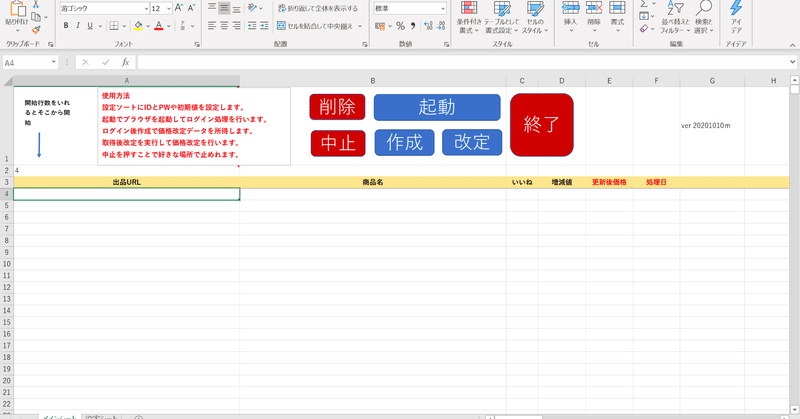
久保田兄貴ツールシリーズ メルカリ価格改定ツール
禁断のメルカリ価格改定ツールがリリース!
まずはどんなツールなのか動画から御覧ください。
2022年10月10日現在
詳細について知りたい方はTwitterでDMなどで。
必要動作環境
Windows10 64bit,32bit
Microsoft Office EXCEL 64bit,32bit(office365,Excel2013以降)
SeleniumBasic 2.0.9 以上
Microsoft.NET3.5
Chromedriver.exe(最新版推奨)
Chorme(最新版推奨)
インストール方法について
ツールは多くの外部ファイルや更新を必要とします。
以下の4つの作業が必要です。
1.seleniumbasicのインストール
2.chromedriverのインストール
3.Microsoft .NET Framewaork 3.5のインストール
4.Chromeブラウザを最新版にする。
順番にやっていきましょう。
ちなみにseleniumbasic インストールって調べると対象サイトはたくさんあるので図式での詳しい解説を見たい方はそちらからどうぞ。
1.seleniumbasicのインストール
このツールはseleniumbasicというライブラリーを使用します。
気になる人はseleniumについては検索して調べてください。
https://github.com/florentbr/SeleniumBasic/releases/download/v2.0.9.0/SeleniumBasic-2.0.9.0.exe
上記をダウンドーロしてすべて初期値のまま完了まで。
2.chromedriverのインストール
https://chromedriver.storage.googleapis.com/86.0.4240.22/chromedriver_win32.zip
上記のファイルをダウンロードして解凍する。
フォルダを開いたあとアドレスバーに以下をコピーする
%LOCALAPPDATA%\SeleniumBasic
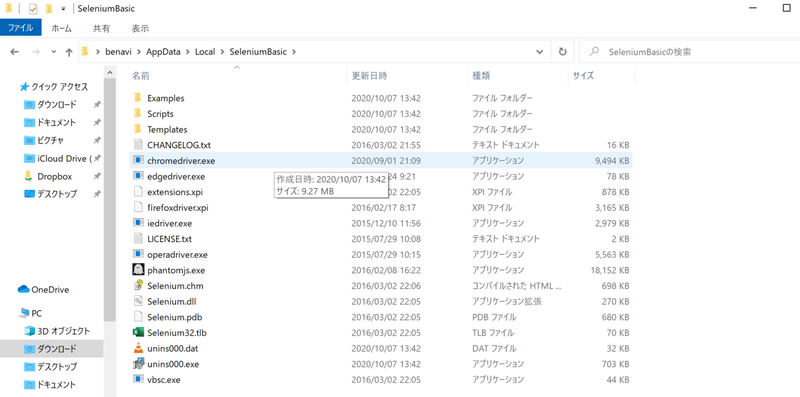
フォルダが開いたら先程解凍したchromedriverを上書きコピーする。
3.Microsoft.NET Framework 3.5をインストールする。
Microsoft.NET Framework 3.5が必要なのでインストールする。
以下のファイルをダウンロードして最後まで完了する。
(日本語を選択)
https://www.microsoft.com/ja-jp/download/details.aspx?id=21
インストール後再起動が必要な場合があります。
4.Chromeブラウザを最新版にする。
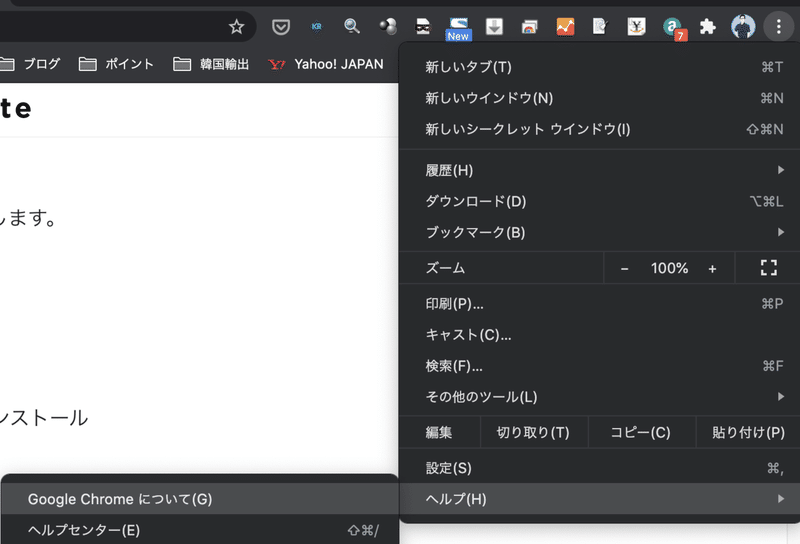
右上の縦に並ぶ3つの点から ヘルプ(H)のGooogleChromeについて(G)を選ぶ。
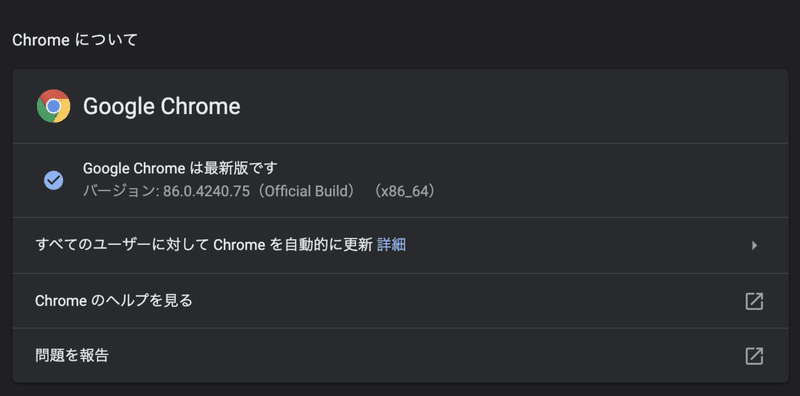
自動でアップデートが始めるので最新版です と表示されればOKです。
バージョン番号は今は特に気にしなくても大丈夫です。
以上でツールを利用するにあたっての前準備が終了です。
ツールの機能概要
このツールはメルカリの出品中データをすべて抽出して価格改定をするツールになります。
*流れとしてはメルカリにログインする。
*作成機能で出品中のデータをエクセル上に出力します。
*改定機能でエクセル上のデータを元に更新作業を行います。
毎回データを作成し直すのも、価格改定のみを行うのも利用者の自由となります。
価格改定も行いたくないデータには0を設定したりエクセルから行自体を削除すればその行は改定を行いません。
ツールの利用方法について
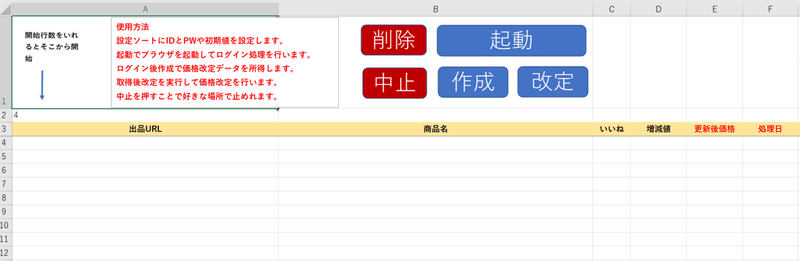
大きくツールには4つの機能と設定があります。
1.設定シートへの設定
設定シートには以下の設定項目があります。
左下のシートを選択するところから設定シートを選んでください。
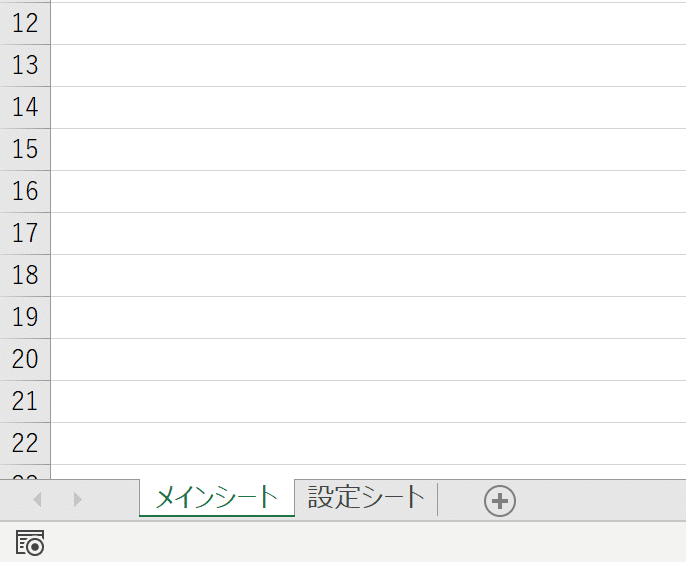
次に設定シートの設定項目についてです。
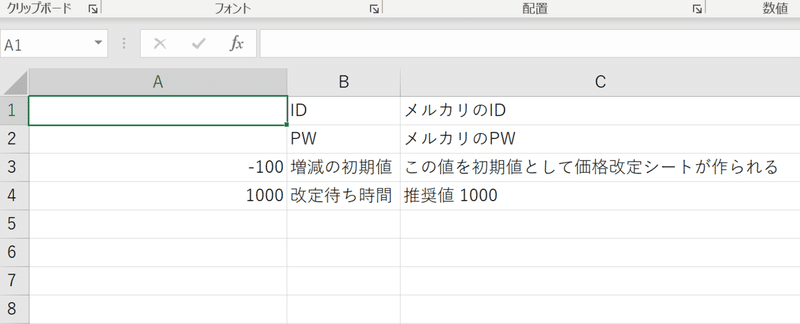
こちらのシートのセルに必要な設定を行います。
といっても規定値が入っている部分は特に変更する必要はありません。
[A1] ここにメルカリのIDを
[A2] ここにメルカルのPWを入力します。
[A3] 価格改定の情報を作成する初期値を設定します。
マイナス値で値引き、プラス値で値上げになります。
入力が終わったらエクセルの保存機能で上書き保存しておきましょう。
1.起動
メルカリにログインするためのブラウザーを起動します。
今回は起動するのはchomreになります。
この処理ではログイン処理のみ行います。
ログイン処理の流れはID、PWの入力(設定することで自動入力されます。)
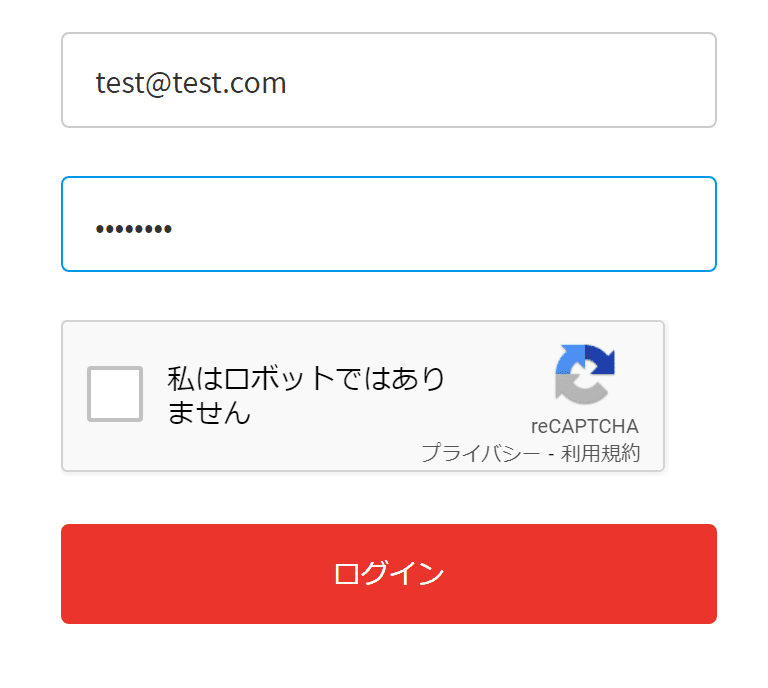
私はロボットではありません。にチェックをつけます。(ロボットやけどwログイン処理時に必ず画像認証(人にもよるが2−5回や10回くらいしないと行けないときもあります。)
何回もチャレンジしてください!そのうちログインできますから!
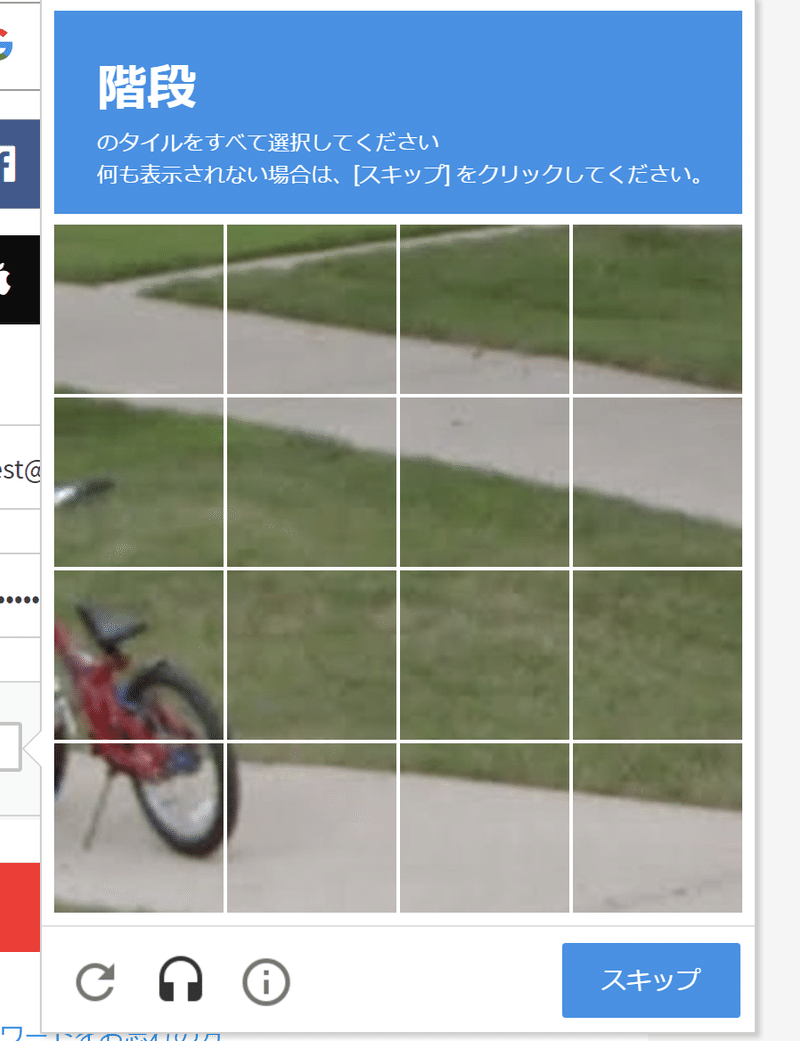
2.作成
無事にログインできればエクセルに戻ります。
作成ボタンをクリックして実行することで現在出品中のデータを出力します。
URL、商品名、いいねの数、増減値がエクセルシートに並べばOKです。
3.改定
作成で出力されたデータを元に一件ずつ価格を改定していく作業です。
増減値を使って価格を変更していきます。
初期値がマイナス数値(-100)になっているのは元の価格に増減値を足すことで変更する価格を求めているからです。
なので値上げする時は+値で設定します。
値下げする時はー値で設定します。
改定が無事にすすめば更新後価格と処理日のところにそれぞれ値が入力されます。またその横に正常終了したなどの状態が出力されます。
万が一エラーになった場合はエラーが出力されて次へ進むか動作がエラーで終了します。
エラー処理は入れておりますがメルカリ側がどうしても応答しない場合など処理を強制的に終了する必要がある場合があります。
その場合は開始する行を指定して再度実行してください。
[A2]に入力できます。
この場合もログインー>改定という順番になります。
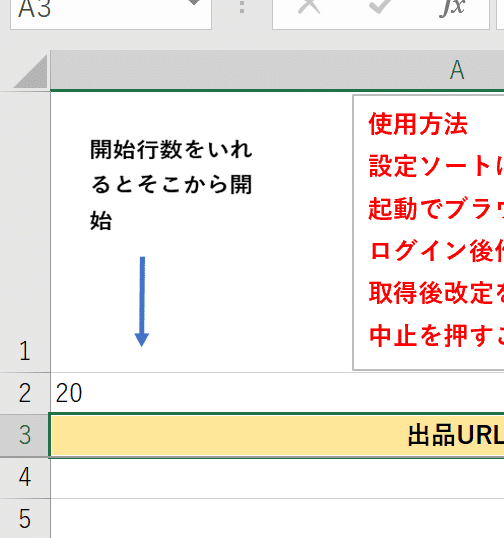
この場合改定を実行すると20行から開始されます。
以上となります。
使い出すと非常に便利だと思います!毎日ガンガン更新して上位表示して販売していきましょう。
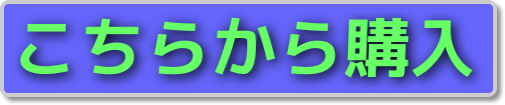
最後に
久保田兄貴ツールシリーズも気がつけば第4弾になりました。
無在庫ツール専用のサブツールをリリースしてから色々と学ぶこともあり改めてEXCELの可能性と便利さを感じたところです。
ツールなんて結果が全てで動作環境や作られた言語とかめっちゃユーザーにはどうでもよくてw
チョト前までプライドで今からはpythonやでw とかいうて数年前から色々作ったけどやりたいことはVBAでも全然できるわけで。
とりわけ速度が変わるわけでなくなんとなくかっこいいからw
まぁ金にならないことにこだわっても仕方がないって勉強したのでこれからも痒いところに手が届くツールをリーズナブルにリリースできたらいいなって思っています。
免責事項
本ツールにおける動作保証も万が一のエラーや誤作動による損害などにも一切保証できません。
考えられる不具合の可能性は設定価格の誤価格なども考えられます。
かなりのテストをこなして商品の品質には万全を期しておりますが100%動作はないのでご自身の判断でご自身の責任でお使いいただけますようお願いします。 久保田兄貴
この記事が気に入ったらサポートをしてみませんか?
